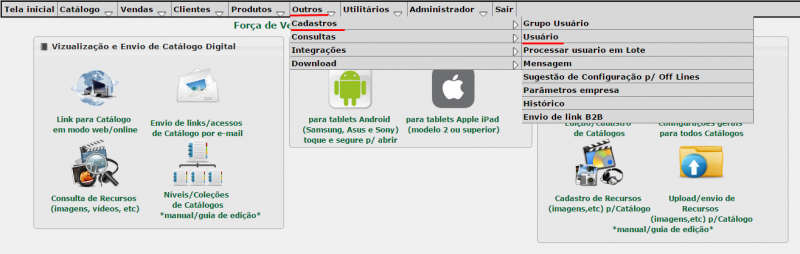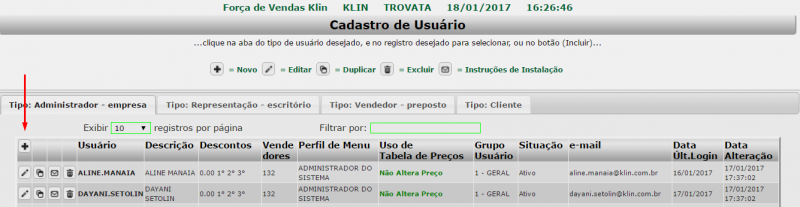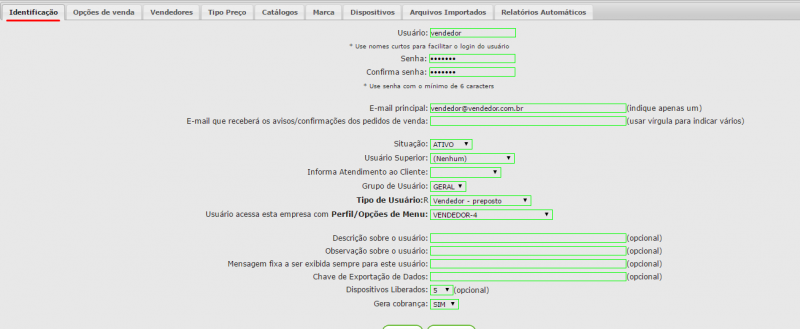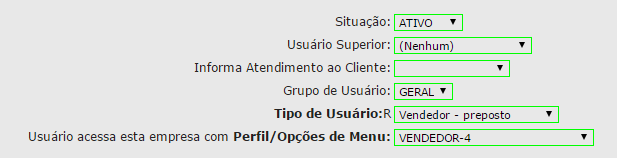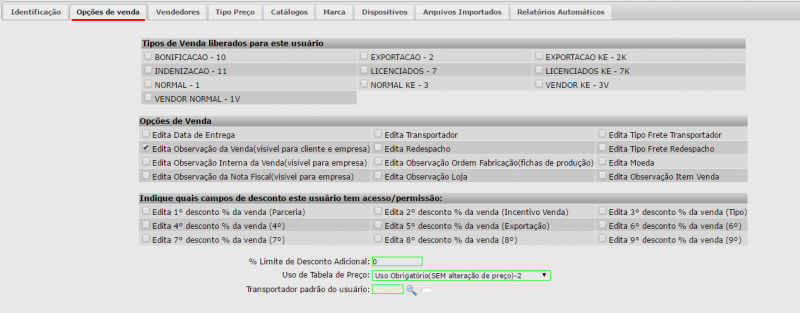Mudanças entre as edições de "Cadastrar um usuário"
De Wiki Trovata
| Linha 1: | Linha 1: | ||
'''1.''' Para cadastrar um '''usuário novo''' precisamos acessar '''Outros/Cadastro/Usuário''' | '''1.''' Para cadastrar um '''usuário novo''' precisamos acessar '''Outros/Cadastro/Usuário''' | ||
| − | [[Arquivo:cadastrar usuario.png| | + | [[Arquivo:cadastrar usuario.png|800px]] |
'''2.''' Após acessar a página de usuário, vamos clicar no ícone '''+''' para adicionar um novo usuário. | '''2.''' Após acessar a página de usuário, vamos clicar no ícone '''+''' para adicionar um novo usuário. | ||
| − | [[Arquivo:adicionar usuario.png| | + | [[Arquivo:adicionar usuario.png|800px]] |
'''3.''' Na aba '''identificação''', é preciso preencher algumas informações básicas. | '''3.''' Na aba '''identificação''', é preciso preencher algumas informações básicas. | ||
| − | [[Arquivo:identificacao.png| | + | [[Arquivo:identificacao.png|800px]] |
| Linha 18: | Linha 18: | ||
Insira um '''E-mail principal''' para o usuário. | Insira um '''E-mail principal''' para o usuário. | ||
| − | [[Arquivo:usuario e senha.png| | + | [[Arquivo:usuario e senha.png|800px]] |
| Linha 25: | Linha 25: | ||
REPRESENTAÇÃO-3, VENDEDOR-4, ADMINISTRADOR DO SISTEMA-1, ADMINISTRADO NA EMPRESA-2, CLIENTE-6, EDITOR DO CATALOGO-8 | REPRESENTAÇÃO-3, VENDEDOR-4, ADMINISTRADOR DO SISTEMA-1, ADMINISTRADO NA EMPRESA-2, CLIENTE-6, EDITOR DO CATALOGO-8 | ||
| − | [[Arquivo:situacao.png| | + | [[Arquivo:situacao.png|800px]] |
c) Os campos de "Descrição, Observação, Mensagem, Chave" são opcionais. | c) Os campos de "Descrição, Observação, Mensagem, Chave" são opcionais. | ||
| − | [[Arquivo:descricao.png| | + | [[Arquivo:descricao.png|800px]] |
'''4.''' Na aba '''Opções de venda''' configure as opções de acordo com as necessidades do usuário. | '''4.''' Na aba '''Opções de venda''' configure as opções de acordo com as necessidades do usuário. | ||
| − | [[Arquivo:opcoes de venda.png| | + | [[Arquivo:opcoes de venda.png|800px]] |
a) Em '''Tipos de Venda liberados''' selecione o(s) '''tipo de venda''' que será liberado para o usuário usar em suas vendas. | a) Em '''Tipos de Venda liberados''' selecione o(s) '''tipo de venda''' que será liberado para o usuário usar em suas vendas. | ||
| − | [[Arquivo:tipos de venda.png| | + | [[Arquivo:tipos de venda.png|800px]] |
b) Em '''Opções de Venda''' podemos configurar quais campos o usuário conseguirá '''editar''' na digitação do pedido. | b) Em '''Opções de Venda''' podemos configurar quais campos o usuário conseguirá '''editar''' na digitação do pedido. | ||
| − | [[Arquivo:opcoes de venda2.png| | + | [[Arquivo:opcoes de venda2.png|800px]] |
c) Por fim selecione qual(is) os '''descontos''' que usuário terá acesso na venda. | c) Por fim selecione qual(is) os '''descontos''' que usuário terá acesso na venda. | ||
| − | [[Arquivo:campos de desconto.png| | + | [[Arquivo:campos de desconto.png|800px]] |
Edição das 15h19min de 19 de janeiro de 2017
1. Para cadastrar um usuário novo precisamos acessar Outros/Cadastro/Usuário
2. Após acessar a página de usuário, vamos clicar no ícone + para adicionar um novo usuário.
3. Na aba identificação, é preciso preencher algumas informações básicas.
a) No campo Usuário digite um algum nome/descrição para o usuário que está sendo cadastrado. No campo Senha é preciso digitar uma senha com no minimo 6 dígitos e confirmar a mesma senha no campo Confirma senha. Insira um E-mail principal para o usuário.
b) Escolha o Tipo de Usuário: Representação - escritório, Vendedor - preposto, Cliente, Administrador - empresa. Logo abaixo escolha o Perfil/Opções de Menu que o usuário terá acesso no sistema: REPRESENTAÇÃO-3, VENDEDOR-4, ADMINISTRADOR DO SISTEMA-1, ADMINISTRADO NA EMPRESA-2, CLIENTE-6, EDITOR DO CATALOGO-8
c) Os campos de "Descrição, Observação, Mensagem, Chave" são opcionais.
4. Na aba Opções de venda configure as opções de acordo com as necessidades do usuário.
a) Em Tipos de Venda liberados selecione o(s) tipo de venda que será liberado para o usuário usar em suas vendas.
b) Em Opções de Venda podemos configurar quais campos o usuário conseguirá editar na digitação do pedido.
c) Por fim selecione qual(is) os descontos que usuário terá acesso na venda.